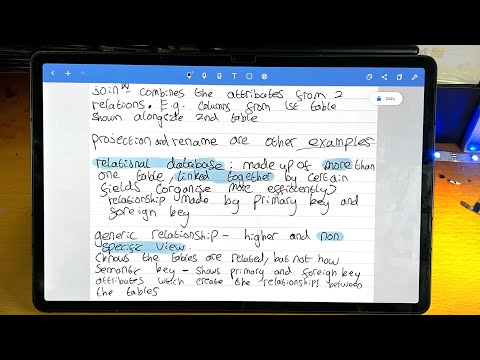यह wikiHow आपको सिखाता है कि Android का उपयोग करके, WhatsApp वार्तालाप में किसी संपर्क या समूह को दस्तावेज़ कैसे भेजें।
कदम

चरण 1. अपने Android पर WhatsApp Messenger खोलें।
व्हाट्सएप आइकन एक हरे रंग के भाषण गुब्बारे की तरह दिखता है जिसमें एक सफेद टेलीफोन होता है।

चरण 2. चैट टैब पर टैप करें।
यदि व्हाट्सएप एक अलग पेज पर खुलता है, तो अपनी हाल की व्यक्तिगत और समूह चैट की सूची देखने के लिए अपनी स्क्रीन के शीर्ष पर स्थित चैट बटन को टैप करें।
अगर WhatsApp बातचीत के लिए खुलता है, तो चैट पर वापस जाने के लिए अपनी स्क्रीन के ऊपरी-बाएँ कोने में वापस जाएँ बटन पर टैप करें।

चरण 3. एक चैट पर टैप करें।
उस व्यक्ति या समूह को ढूंढें जिसे आप फ़ाइलें भेजना चाहते हैं, और बातचीत को पूर्ण स्क्रीन में देखने के लिए चैट पर टैप करें।
वैकल्पिक रूप से, आप ऊपरी-दाएँ कोने में स्पीच बैलून आइकन पर टैप कर सकते हैं और एक नई बातचीत शुरू करने के लिए अपनी मित्र सूची में किसी संपर्क के नाम पर टैप कर सकते हैं।

स्टेप 4. पेपर क्लिप आइकन पर टैप करें।
यह बातचीत के ऊपरी-दाएँ कोने में स्थित है।

चरण 5. दस्तावेज़ टैप करें।
यह बटन सभी की एक सूची लाएगा दस्तावेज़ टेक्स्ट दस्तावेज़, पीडीएफ़ फ़ाइलें, स्लाइडशो और स्प्रैडशीट सहित आपके डिवाइस पर।
आप अपने कैमरा रोल से छवि फ़ाइलों को टैप करके भी साझा कर सकते हैं गेलरी, या ऑडियो फ़ाइलें टैप करके ऑडियो.

चरण 6. इसे भेजने के लिए एक फ़ाइल का चयन करें।
उस दस्तावेज़ को खोजने के लिए नीचे स्क्रॉल करें जिसे आप अपने संपर्क के साथ साझा करना चाहते हैं और फ़ाइल को चैट वार्तालाप में भेजने के लिए उस पर टैप करें। आपको एक पॉप-अप बॉक्स में अपनी कार्रवाई की पुष्टि करनी होगी।
यदि आप एक साथ कई दस्तावेज़ स्थानांतरित करना चाहते हैं, तो किसी दस्तावेज़ को हाइलाइट करने के लिए उस पर टैप करके रखें, और फिर एकाधिक फ़ाइलों का चयन करने के लिए अन्य दस्तावेज़ों पर टैप करें।

चरण 7. पॉप-अप बॉक्स में भेजें टैप करें।
आपकी फ़ाइल बातचीत में चैट लाइन के रूप में भेजेगी। आपका संपर्क व्हाट्सएप वार्तालाप से दस्तावेज़ को अपने डिवाइस पर डाउनलोड कर सकता है और इसे किसी भिन्न ऐप में देख सकता है।